
Joomla! ist eine kostenlose Open-Source-Plattform für die Entwicklung von Websites und Content Management (CMS). Wie alle anderen Content-Management-Systeme bewältigt Joomla! einen Großteil des technischen Aspekts der Erstellung und des Betriebs einer Website.
In den letzten Jahren ist Joomla zu einem festen Begriff unter Webentwicklern und in der Welt der Content-Management-Systeme geworden. Joomla bietet Ihrem Unternehmen die Möglichkeit, die Verwaltung und Erstellung neuer Seiten und Produkte auf Knopfdruck zu realisieren.
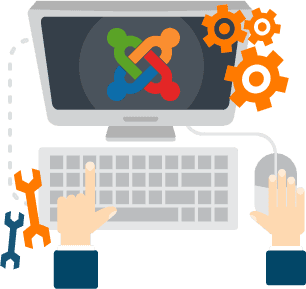
Die Verwendung des Joomla CMS spart Ihnen langfristig Geld, denn Joomla basiert auf einem sogenannten Template ''Framework", was bedeutet, dass Inhalte und Design der Webseite klar getrennt sind. So können Inhalte der Webseite bearbeitet, verschoben oder gelöscht werden, ohne, dass es Auswirkungen auf das Erscheinungsbild der Webseite hat.
In diesem Artikel erfahren Sie alles, was Sie über die Erstellung einer Homepage mit Joomla wissen müssen.
Was Sie vor der Erstellung einer Joomla Website beachten sollten
- Festlegen des Ziels Ihrer Website
Hat Ihre Website das Ziel, die Menschen über die Existenz Ihres Unternehmens zu informieren und sie zu ermutigen, Kontakt aufzunehmen? Ist Ihr Ziel, Ihre Produkte online zu verkaufen? Oder möchten Sie Ihre kreative Arbeit präsentieren? Ein klarer Fokus hilft Ihnen und Ihren Besuchern.
- Recherche und Wettbewerberanalyse
Werfen Sie einen Blick auf andere Websites in Ihrem Bereich. Identifizieren Sie diejenigen, die Ihnen gefallen, und machen Sie Notizen - welche Funktionen gefallen Ihnen? Was gefällt Ihnen an Design und Layout der Konkurrenzwebsites? - Ihre Kundenbedürfnisse kennen
Die Grundlage für den Erfolg eines jeden Unternehmens ist die Tatsache, dass es relevante Kundenbedürfnisse mit einem eigenen Produkt oder einer eigenen Dienstleistung erkennt und erfüllt. Die Fokussierung auf die Inhalte, Werbeaktionen und Botschaften für Ihre identifizierte Zielgruppe filtert unnötigen Traffic heraus und lockt potenzielle Kunden an.
Joomla verstehen
Sie können sich Joomla! als ein Betriebssystem wie Microsoft Windows, Apple macOS oder Linux vorstellen.
Am ähnlichsten ist, dass sowohl das Betriebssystem als auch Joomla! nicht wirklich für den sofortigen Einsatz vorgesehen sind. Beide bieten nur einen grundlegenden Rahmen, der durch die Installation von Programmen (bei Joomla! Erweiterungen) ergänzt wird, um mit dem Computer oder der Homepage etwas Sinnvolles anfangen zu können. Und wie bei einem Betriebssystem beinhaltet Joomla! bereits einige "zentrale" Erweiterungen, die die wichtigsten Aufgaben übernehmen.
Die Werkzeugleiste des Joomla-Systems
Die Werkzeugleiste des Joomla-Systems ist stets gleich aufgebaut, daher spielt es keine Rolle in welchem Menübereich sie sich befinden (z. B. Benutzer, Beiträge, Menüs, Module). Standardmäßig verwendet die Joomla Toolbar die folgenden Schaltflächen, die anhand von Beiträgen erklärt werden:
![]()
- Neu - Bei Klick auf den grünen "Neu"-Button kann ein neuer Beitrag erstellt werden.
- Bearbeiten - Zum Bearbeiten muss zuerst eine Auswahl in der Liste vorgenommen werden.
- Verstecken - Wählen Sie einen Beitrag und klicken Sie auf die Schaltfläche "Verstecken". Der Beitrag wird nun nicht mehr auf Ihrer Website angezeigt.
- Haupteintrag - Hauptbeiträge sind Beiträge die auf Ihrer Startseite angezeigt werden.
- Kein Haupteintrag - Mit der Option "Kein Haupteintrag" widerrufen Sie die Auswahl als Startseitenbeitrag.
- Archivieren - Joomla bietet zudem eine Möglichkeit alte Beiträge zu archivieren.
- Freigeben - Ist ein Beitrag deaktiviert oder versteckt, kann er somit im Frontend freigegeben werden.
- Stapelverarbeitung - Die Option zur Stapelverarbeitung ermöglicht die Bearbeitung mehrerer ausgewählter Beiträge.
- Papierkorb - Im Papierkorb befinden sich Beiträge, die noch nicht entgültig gelöscht sind.
Joomla Website erstellen: Schritt-für-Schritt (Leitfaden)
Diese Schritt-für-Schritt-Anleitung zeigt Ihnen, wie Sie die Installation auf Ihrem Server durchführen und gibt Ihnen einen Überblick über die Grundfunktionen. Zum Abschluss möchten wir, dass Sie sich in der Lage fühlen, Joomla selbst zu entdecken und eine Joomla-Website nach Ihren Vorstellungen zu erstellen.
Hinweis: Wenn Sie bereits einen Domainnamen und ein Webhosting haben, fahren Sie mit Schritt 3 fort.
1. Sichern Sie sich Ihren Domainnamen
Vor der ersten Überlegung, Ihre Joomla-Seite zu erstellen, benötigen Sie einen guten Domainnamen. Es ist ein Schlüsselelement Ihrer Website, das den Besuchern Ihrer Website einen ersten Eindruck vermittelt, Ihre Suchmaschinenoptimierung beeinflusst und Ihre Marke definiert. Dieser sollte möglichst kurz und knackig sein, damit der Besucher auch bei direkter Eingabe des Links auf keine Probleme stößt.
2. Sorgen Sie für ein zuverlässiges Webhosting
Neben einem Domainnamen benötigen Sie auch einen guten Joomla Hosting-Service. Bei der Suche nach einem geeigneten Hosting-Partner sollten Sie sich folgende Fragen stellen: Wie schnell ist der Hosting-Provider? Ihre Website sollte innerhalb von 500ms laden. Wie gut ist der Kundensupport? Sie müssen mögliche Probleme mit Hilfe des Supports lösen - deshalb sollten Sie sich für einen Joomla Hosting Service entscheiden, der über einen qualitativ hochwertigen und reaktionsschnellen Kundenservice verfügt. Wie ist das Preis-Leistungs-Verhältnis? Vergleichen Sie ruhig mehrere Hosting-Anbieter und suchen Sie den raus, der für Ihre Zwecke die besten Konditionen anbietet.

3. Installieren Sie Ihr Joomla-System
Haben Sie einmal eine Domain und einen Hosting-Provider, dann sollten Sie als erstes Joomla installieren. Dies kann mehr oder weniger kompliziert sein, je nachdem, bei welchem Unternehmen Sie Ihre Website hosten. Beispielsweise bieten die meisten Hosting-Anbieter die Installation mit einem Klick für das CMS an. Alles, was Sie hier tun müssen, ist sich in Ihr Konto einzuloggen, das Joomla-Symbol in Ihrem Control Panel zu finden, darauf zu klicken und den Anweisungen zu folgen.
Laden Sie die aktuellste Version des kostenlosen Open-Source hier herunter:
Joomla! Core - Übersicht der Versionen
Eine ausführliche Anleitung von uns, wie man Joomla 3.x installiert, finden Sie hier:
Joomla 3.x – Installationsanleitung
4. Wie man auf die Joomla Administratoroberfläche zugreift
Um sich bei Joomla 3.x anzumelden und auf die Administratoroberfläche (auch Backend genannt) zuzugreifen, müssen Sie Ihren Browser öffnen und zu http://beispielurl.de/administrator navigieren. Auf dieser Seite finden Sie einen Anmeldebildschirm, auf dem Sie den Benutzernamen und das Passwort eingeben müssen, die Sie während der Joomla-Installation gewählt haben.

5. Machen Sie sich mit der Benutzeroberfläche vertraut
Der nächste Schritt beim Erlernen, wie man eine Website mit Joomla erstellt, ist die Orientierung. Viele der Menüs, die Sie im Bedienfeld weiter unten sehen können, werden meist direkt und intuitiv verwendet, aber es hilft, die ersten Schritte aus der Vogelperspektive zu betrachten. Mehr zur Orientierung und den grundlegenden Einstellung ihres Joomla Systems erfahren Sie im Punkt „Joomla verstehen“.
6. Wählen Sie ein Template für Ihre Homepage
Joomla bietet eine Möglichkeit, Ihr Website-Design ohne Programmierung zu ändern. Die dafür notwendigen Werkzeuge werden hier als Templates (Vorlagen) bezeichnet. Das Aussehen, die Funktion und die Haptik Ihrer gesamten Website sind völlig abhängig von dem Template. Unterschätzen Sie diese Entscheidung also nicht – der erste Eindruck zählt!
7. Joomla Template installieren
Die Installation eines Templates in Joomla ist im Prinzip recht einfach. Nachdem Sie eine Wahl getroffen haben, erhalten Sie das Template in der Regel in Form einer Zip-Datei. Diese kann man einfach unter Erweiterungen > Installieren hochladen.

Entweder per Drag & Drop in das Feld oder durch Anklicken der Schaltfläche oder Suchen nach Datei auf Ihrer Festplatte. Wählen Sie es aus und Joomla erledigt den Rest von allein. Alternativ können Sie die Vorlage auch über die URL installieren, wenn Sie wissen, wo sich das Paket befindet.
Anschließend muss die Vorlage noch aktiviert werden unter Erweiterungen > Templates > Stile. Klicken Sie hier auf den Stern rechts neben dem Vorlagennamen, um es zum Standard für die gesamte Website zu machen.
8. Nutzer hinzufügen und Nutzergruppen verwalten
Sowohl der Superuser als auch der Autor, Herausgeber und registrierte Benutzer sind Benutzergruppen. Grundsätzlich benötigt ein Nutzer nicht einmal ein Konto: Ein Besucher ist auch ein Benutzer. Benutzer müssen einer oder mehreren Gruppen zugeordnet sein. Berechtigungen können nicht direkt den Benutzern, sondern nur den Gruppen zugeordnet werden.
Für die Nutzergruppen können Berechtigungen angelegt werden. Zu diesen Berechtigungen gehören:
- Anmeldung am Frontend
- Anmelden am Backend
- Zugriff, wenn die Seite offline ist.
- Zugriff auf Backend-Komponenten und -Menüs
- Superuser-Zugriff auf die Konfiguration im Backend
- Neue Inhalte erstellen
- Inhalt löschen
- Bearbeiten des Status von Inhalten
- Eigene Inhalte bearbeiten
Die Berechtigungen können Sie unter Konfiguration > Berechtigungen einstellen und bearbeiten.

9. Ein Menü erstellen und auf der Homepage anzeigen lassen
Um ein Menü zu erstellen, dass auf Ihrer Website angezeigt wird und zu den einzelnen Bereichen ihrer Website navigiert, befolgen Sie die nächsten Schritte:
- Klicken Sie im oberen Menü unter Menüs auf Menü-Manager.
- Klicken Sie auf die Schaltfläche Neu im Menü oben rechts.
- Geben Sie einen Menütitel, einen Typ und eine Beschreibung ein. Klicken Sie dann oben rechts im Menü auf Speichern & Schließen.
- Suchen Sie nach einem Modul für diesen Menütyp und klicken Sie auf Modul hinzufügen neben dem Menü, das Sie gerade erstellt haben.
- Klicken Sie auf ein Modul für diesen Menütyp.
- Geben Sie einen Titel ein, wählen Sie eine Position für das Menü, und klicken Sie dann auf Speichern und Schließen.
10. Eine neue Unterseite erstellen
Kommen wir nun zu etwas essenziellem: Unterseiten. Beim Erstellen einer Website mit Joomla werden Sie wahrscheinlich mehrere davon erstellen.
Die erste Sache, die man über Seiten in Joomla lernen sollte, ist, dass man sie an einem Ort erstellt, aber sie an einem anderen Ort erscheinen lässt. Bei Joomla werden Unterseiten einfach als Beiträge oder Artikel bezeichnet. Dies kann anfangs etwas verwirrend sein, wenn man aus dem Blogging-Bereich kommt, aber lassen Sie sich davon nicht irritieren.

Um Inhalte im CMS Joomla! zu bearbeiten, ist der Editor TinyMCE standardmäßig installiert. Beiträge können Sie über Inhalt > Beiträge > Neue Beiträge hinzufügen erstellen.
11. Unterseiten einem Menüpunkt zuweisen
Nachdem Sie den Inhalt hinzugefügt haben, werden Sie feststellen, dass sich Ihre Website nicht wesentlich geändert hat, da Sie die Inhalte dem entsprechenden Menü hinzufügen müssen.
Folgen Sie hierfür diesen Schritten:
- Gewünschtes Menü auswählen und Menüpunkt anlegen (Menüs > Gewünschtes Menü > Neuer Menüeintrag)
- Menüeintragstyp wählen (Einzelner Beitrag oder Kategorieblog, je nach Art der Darstellung)
- Beitrag auswählen, der nun mit dem Menüpunkt verknüpft werden soll
In folgendem Tutorial wird anschaulich erklärt, wie Sie neue Joomla-Seiten erstellen & verknüpfen:
12. Die ersten Schritte mit Joomla-Modulen
Nun geht es um eines der komplexeren Themen, nämlich die Module. Dabei handelt es sich um kleine inhaltliche Einheiten, die an vielen Stellen einer Seite abseits von dem Beitrag, also vom Fließtext, vorkommen können. Sie funktionieren wie Bausteine. Das Menü ist zum Beispiel auch ein Modul. Angenommen, Sie möchten am Ende Ihrer Homepage noch eine Kontaktaufforderung schalten, dann eignet sich ein Modul dafür am besten. Die Verwendung erfordert jedoch eine gewisse Einarbeitungszeit.
Ein Joomla Modul anlegen
In der Modul Liste unter Erweiterungen > Module sehen Sie alle derzeit auf Ihrer Website aktiven Module sowie die Positionen, Seiten, Benutzer und Sprachen, denen sie zugeordnet sind. Unter Neu in der linken oberen Ecke finden Sie eine ganze Reihe weiterer Modularten, die Sie auf Ihrer Joomla Homepage verwenden können.

Sagen wir, Sie möchten einen Text über sich und Ihre Website auf der Homepage veröffentlichen. Wir wählen hierfür den Modultypen "Eigenes Modul", denn hier finden wir den WYSIWYG-Editor vor, den wir auch schon aus der Inhaltserstellung kennen. Es gibt aber auch noch viele weitere Modultypen, wie zum Beispiel einen Navigationspfad, der auf Ihrer Webseite einen Brotkrumenpfad erscheinen lässt.
Module zu Positionen zuordnen
Wo genau ein Modul erscheinen kann, liegt ganz an dem Template, das Sie gewählt haben. Gute Templates haben eine Dokumentation, in der Sie eine Übersicht der Modulpositionen finden können. Wenn Sie wissen, wo die Module geschaltet werden können, fehlt jetzt noch die Frage, wie einem Modul die Position zugewiesen werden kann? Die Modulpositionen können Sie den Modulen unter Erweiterungen > Module zuweisen. Sie erstellen ein neues Modul und finden in der rechten Spalte das Auswahlfeld "Position". Hier sollten bei hochwertigen Templates die wählbaren Positionen aufgelistet sein.

13. Erweiterungen installieren
Eine wichtige Eigenschaft von Joomla ist seine Fähigkeit, sich in die Art von System zu verwandeln, die Sie für Ihre spezifische Nutzung benötigen. Durch zahlreiche Erweiterungen können Sie die fast alle Funktionen implementieren, die Sie sich wünschen - mit wenig bis gar keiner Programmiererfahrung.
Der Ort, an dem diese Erweiterungen zu finden sind, ist das "Joomla Extensions Directory". Dieses Verzeichnis ist ein guter Ort, um Erweiterungen mit der gewünschten Funktionalität zu suchen. Werfen Sie einen Blick auf die Auswahl vieler kostenloser sowie gebührenpflichtige Erweiterungen. Mit Joomla und seinen Erweiterungen ist nahezu alles möglich. Unzählige Hobby Programmierer entwickeln ständig neue Erweiterungen mit Joomla, bei denen Sie von einer robusten Entwicklungsumgebung und von einer großen Entwicklergemeinde profitieren.
Hinweis: Sollten Sie bei Joomla noch eine Funktion vermissen, können Komponenten eine Lösung sein. Komponenten sind die wichtigsten Funktionseinheiten von Joomla und können auch als Mini-Anwendungen betrachtet werden.
Fazit
Ihre Website ist nun betriebsbereit! Wie Sie sehen, ist es nicht schwer, eine Joomla-Website von Grund auf neu zu erstellen, wenn Sie diesem Ratgeber folgen.
Bei Bedarf können Sie Ihre Website weiter anpassen, z. B. das Logo ändern, Informationen auf der Website bearbeiten oder Templatevorlagen ändern. Wenn Sie die Website zunächst auf einem Standard-Webhost gehostet haben, ist Ihre Website jetzt live. Sie können sich zurücklehnen. Falls Sie alle diese Schritte auf Ihrem PC oder Localhost durchgeführt haben, müssen Sie Ihre Website-Dateien bei einem Standard-Webhost hochladen, damit Ihre Website im Internet verfügbar ist, so dass Besucher leicht auf Ihre Website zugreifen können.
Sie brauchen Hilfe beim Setup oder allgemein Beratung bezüglich Ihrer Joomla-Website?
Nehmen Sie Kontakt zu uns auf!
Mit dem preisgekrönten Content Management System, und unseren Leistungen in den Bereichen Webdesign, Webentwicklung und Online Marketing mit Joomla sind die Möglichkeiten grenzenlos.
FAQ
Zusätzlich zu den einmaligen Kosten für die Erstellung einer Joomla Homepage fallen weitere laufende Kosten an. Darin enthalten sind die Kosten für die Pflege (bei Einsatz eines Content Management Systems), die Domain (z. B. musterdomain.de) und das Hosting. Darüber hinaus sollte die Website regelmäßig aktualisiert werden (Design-Updates, etc.), um zu gewährleisten, dass sie immer dem "Stand der Technik" entspricht.
Kann ich meine Joomla Homepage auf einen anderen Server umziehen?Ein Joomla! Umzug von einem neuen Server ist keine Zauberei und wird in der Regel in wenigen Minuten (je nach Datenmenge) durchgeführt. Als Backup-Tool empfehlen wir Akeeba Backup.
Wie stelle ich meine Joomla Homepage auf https um?Für eine automatische Umleitung auf HTTPS, wenn die Website über HTTP aufgerufen wird, müssen Sie nur einen Code-Ausschnitt in die .htaccess-Datei Ihres Webprojekts einfügen. Hilfestellung hierzu finden Sie in unserer Wissensdatenbank unter „Automatische Weiterleitung von HTTP zu HTTPS“





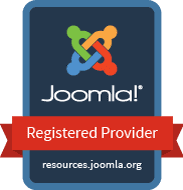

 | © 2025 reDim GmbH
| © 2025 reDim GmbH